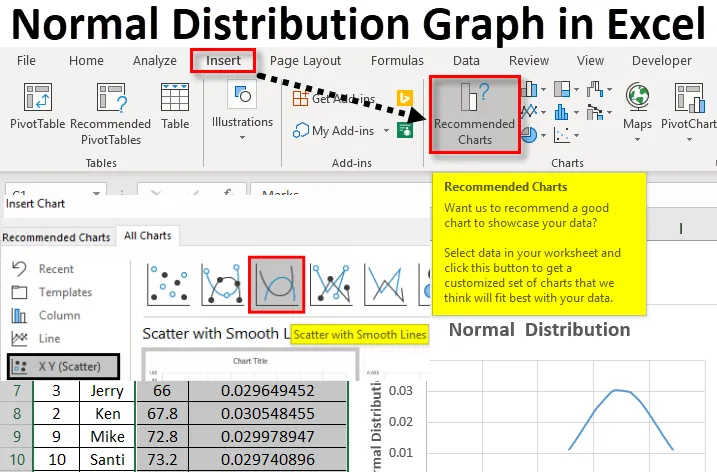
Excel Normální distribuční graf (obsah)
- Graf normální distribuce v Excelu
- Jak vypočítat normální rozdělení v Excelu?
- Jak vytvořit normální distribuční graf v Excelu?
Graf normální distribuce v Excelu
Normální distribuční graf ve Excelu je spojitá pravděpodobnostní funkce. Je běžnou metodou najít distribuci dat. Vzorec byl nalezen v Excelu k nalezení normální distribuce, která je rozdělena do statistických funkcí. To je zcela závislé na střední a standardní odchylce. Normální distribuce se vrací pro určený průměr a směrodatnou odchylku. Jedná se o vestavěnou funkci pro nalezení střední a standardní odchylky pro sadu hodnot v Excelu. K nalezení střední hodnoty se používá průměrná funkce. Normální rozdělení vypočítá funkci normální hustoty pravděpodobnosti nebo kumulativní funkci normální distribuce. Grafické znázornění těchto hodnot normální distribuce v Excelu se nazývá graf normální distribuce.
Jak vypočítat normální rozdělení v Excelu?
Níže jsou uvedena data s uvedením jména studenta a známkou, kterou získali u konkrétního předmětu.
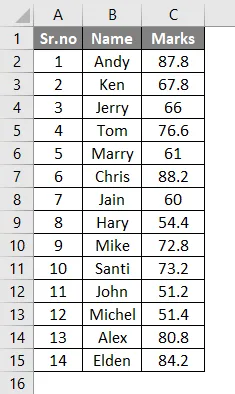
Pomocí tohoto pokusu o nalezení normální distribuce. K nalezení normální distribuce potřebujeme další dvě data, což je střední a standardní odchylka. Chcete-li najít střední hodnotu, použijte průměrnou funkci.
- Zde jsme použili vzorec = AVERAGE (C2: C15) . Pokud sloupec C sestává ze známek každého studenta.
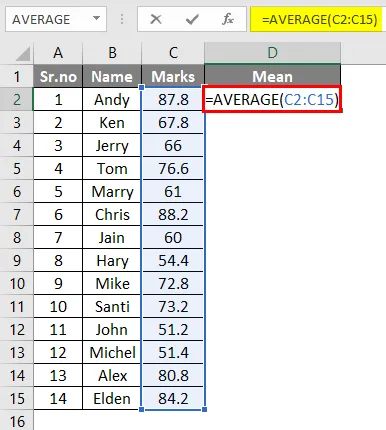
- Střední hodnotu daných dat získáte níže.
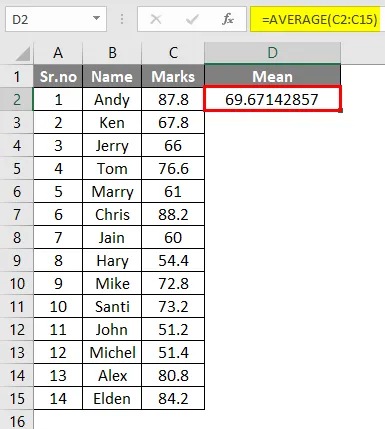
- Standardní odchylka se vypočítá pomocí vzorce = STDEV (C2: C15) .
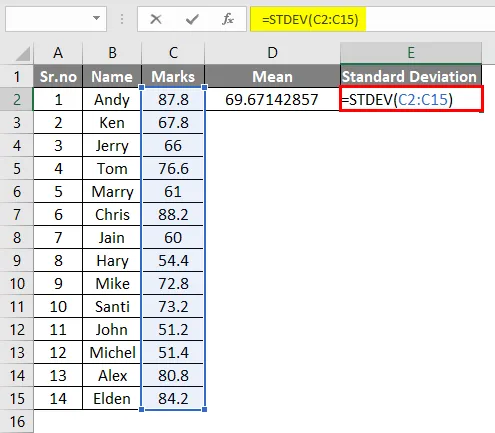
- Hodnotu standardní odchylky daných dat získáte níže.

Nyní pro normální distribuční graf ve Excelu máme střední a standardní odchylku daných dat. Pomocí tohoto můžeme najít normální rozdělení.
Normální distribuční funkce je statistická funkce, která pomáhá získat rozdělení hodnot podle střední hodnoty. To pomůže najít variace hodnot mezi datovými sadami. To lze vypočítat pomocí vestavěného vzorce.
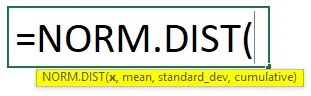
- X: Definuje, pro kterou hodnotu chcete najít distribuci.
- Průměr: Aritmetická střední hodnota pro distribuci.
- Standard_dev: Standardní odchylka pro distribuci.
- Kumulativní: Toto je logická hodnota. Pravda označuje kumulativní distribuční funkci a falešná hodnota označuje funkci pravděpodobnostní hmotnosti.
Zde budeme hledat normální rozdělení v Excelu pro každou hodnotu, která je pro každou danou značku.
Výběr buňky F1 aplikuje vzorec = NORM.DIST (C2, $ D $ 2, $ E $ 2, FALSE) Zde jsou D2 a E2 průměrné, respektive standardní odchylky.
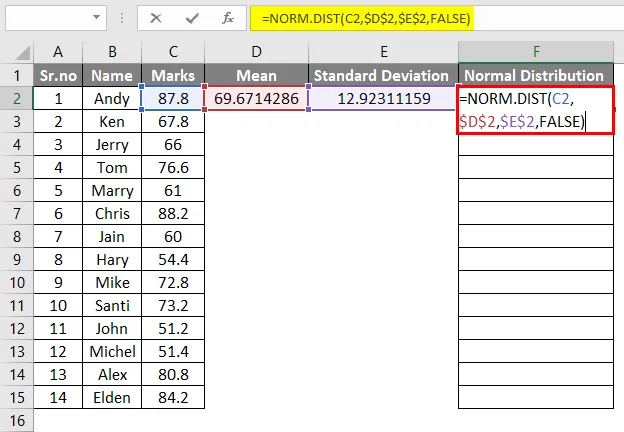
- Výsledek bude uveden níže.
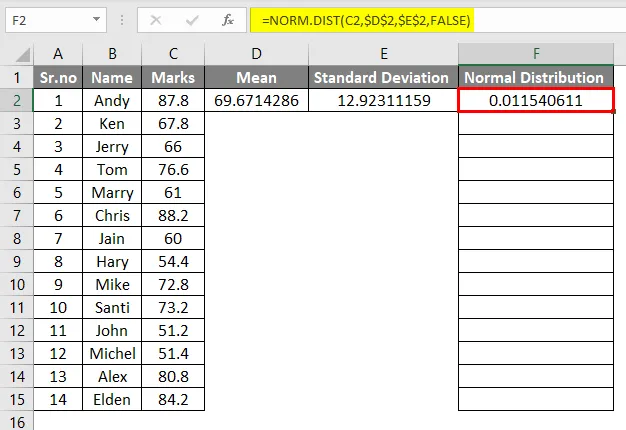
- Použitím stejného vzorce pro každou značku získáte normální distribuční hodnoty jako níže.
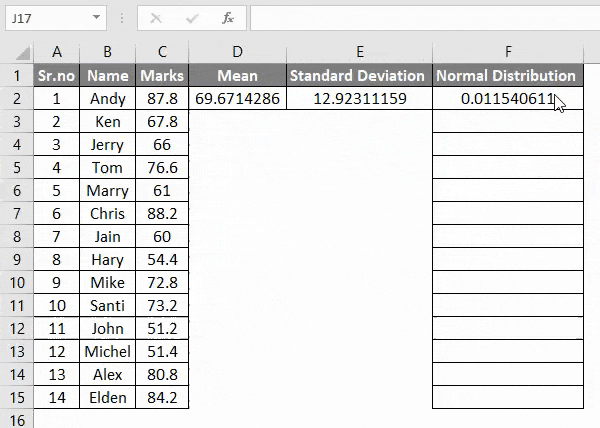
Jak vytvořit normální distribuční graf v Excelu?
Vytvořit normální distribuční graf ve Excelu je velmi jednoduché a snadné. Pojďme pochopit, jak vytvořit normální distribuční graf v Excelu s příkladem.
Tuto šablonu aplikace Normal Distribution Graph Excel si můžete stáhnout zde - šablonu Normal Distribution Graph Excel ExcelByly vypočteny normální distribuční hodnoty pro každou osobu. Pomocí výše uvedených výpočtů můžeme vykreslit graf.
Můžeme vykreslit normální rozdělení pro značky každého člověka. Použijte níže uvedenou tabulku.
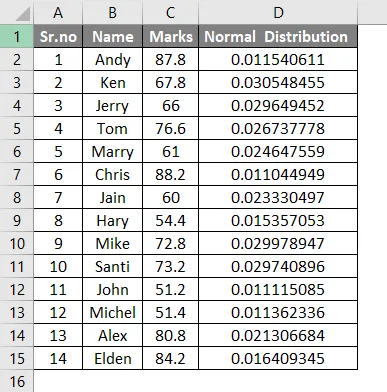
Pro lepší pochopení lze při vytváření grafu sloupec se značkou třídit od nejnižšího po nejvyšší. Výsledkem bude zvonovitý tvar a bude indikováno normální rozdělení od nejnižší k nejvyšší v grafu Excel.
- Vyberte sloupec Značky a přejděte na kartu Domovská stránka <Seřadit a filtrovat <Seřadit od nejmenší po největší.

- Sloupec se značkami seřadí od nejmenších po největší. A data vypadají níže.

- Chcete-li vytvořit tabulku jako normální distribuční graf v Excelu, vyberte sloupce tabulky Značky a Normální rozdělení. Přejděte na kartu Vložit a klikněte na Doporučené grafy .
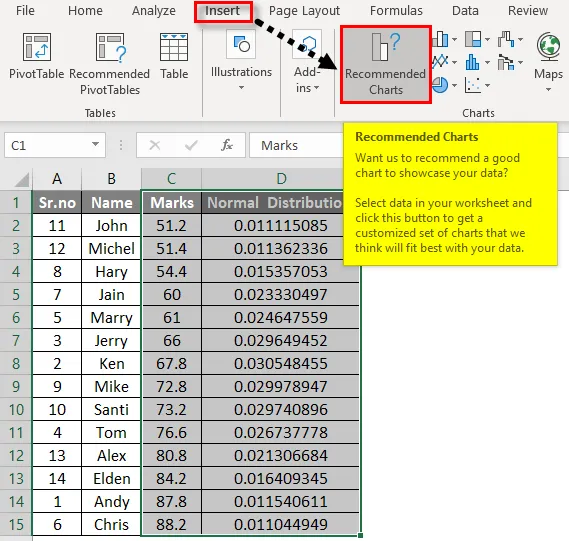
- Při vkládání grafu vyberte Všechny grafy .

- Vyberte XY (Scatter) a můžete vybrat předdefinované grafy pro rychlé spuštění. V horní části dialogového okna můžete vidět vestavěné styly kliknutím na třetí styl Scatter with Smooth Lines.

- Vyberte druhý graf a klikněte na OK .
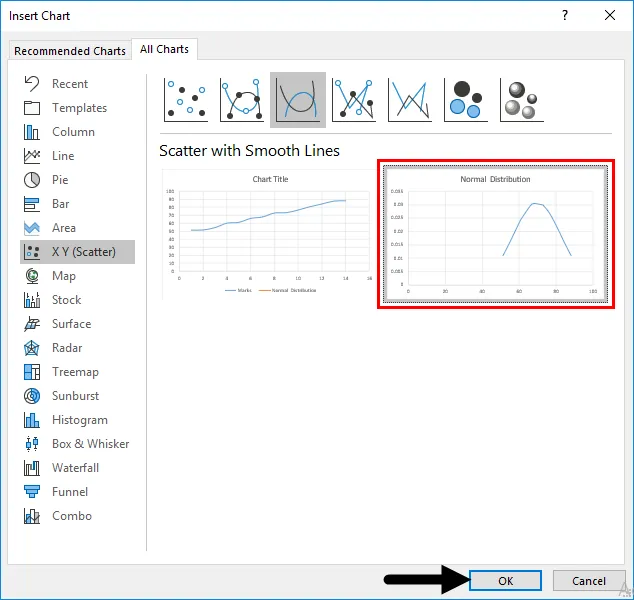
- Data budou rozptýlena jako zvonovitý tvar, což ukazuje na distribuci od nejnižší po nejvyšší.
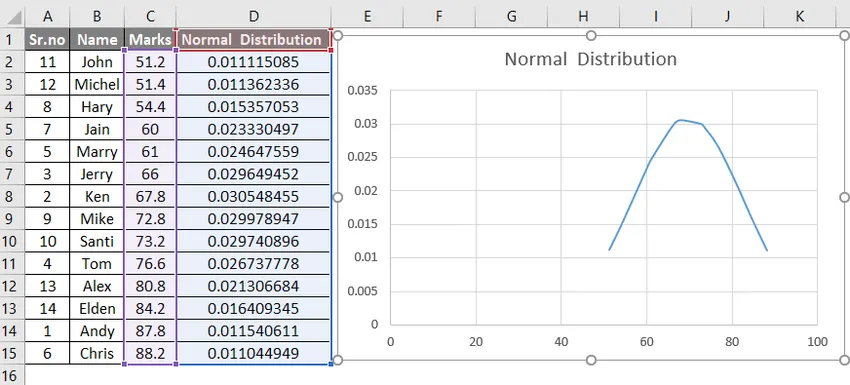
- Můžeme pojmenovat osy X a Y. Kliknutím na symbol „+“ získáte další věci k provedení změn ve vytvořeném grafu a poté na názvy os .
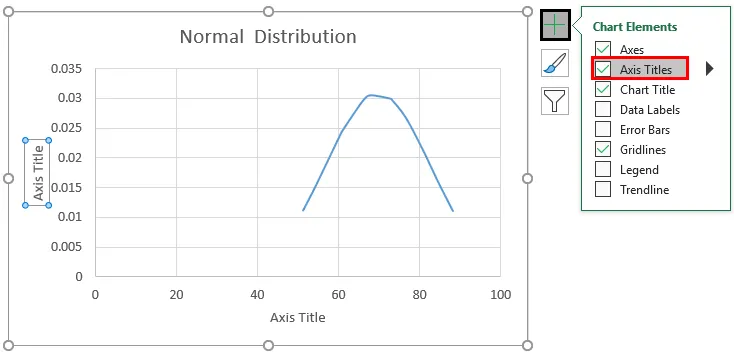
- Nyní se názvy os uvedou vložením názvu osy.

Toto je normální distribuční graf pro daná data v Excelu. Tento graf usnadňuje analýzu. Kdo přeškrtne průměrnou hodnotu nebo průměrnou hodnotu, lze snadno najít.
Co si pamatovat
- Chybová hodnota # HODNOTA bude vrácena, pokud střední nebo standardní odchylka není číselná hodnota.
- Když se standardní odchylka ≤0 NORM.DIST vrátí # NUM! chyba
- Normální distribuční graf v Excelu má za následek zvonovou křivku.
- Seřaďte hodnoty před vykreslením do normálního distribučního grafu, abyste získali vynikající graf ve tvaru křivky.
- Normální distribuční graf v Excelu je grafické znázornění normálních distribučních hodnot v Excelu. To ukazuje rozptyl hodnot od střední hodnoty.
Doporučené články
Toto byl průvodce normálním grafem distribuce v Excelu. Zde diskutujeme, jak vytvořit normální distribuční graf v Excelu spolu s příkladem a stahovatelnou šablonou Excel. Můžete si také prohlédnout naše další doporučené články -
- Distribuce frekvence Excelu
- Generování náhodných čísel v Excelu
- Příklady rozptylového grafu v Excelu
- Excel Grafy kombinace